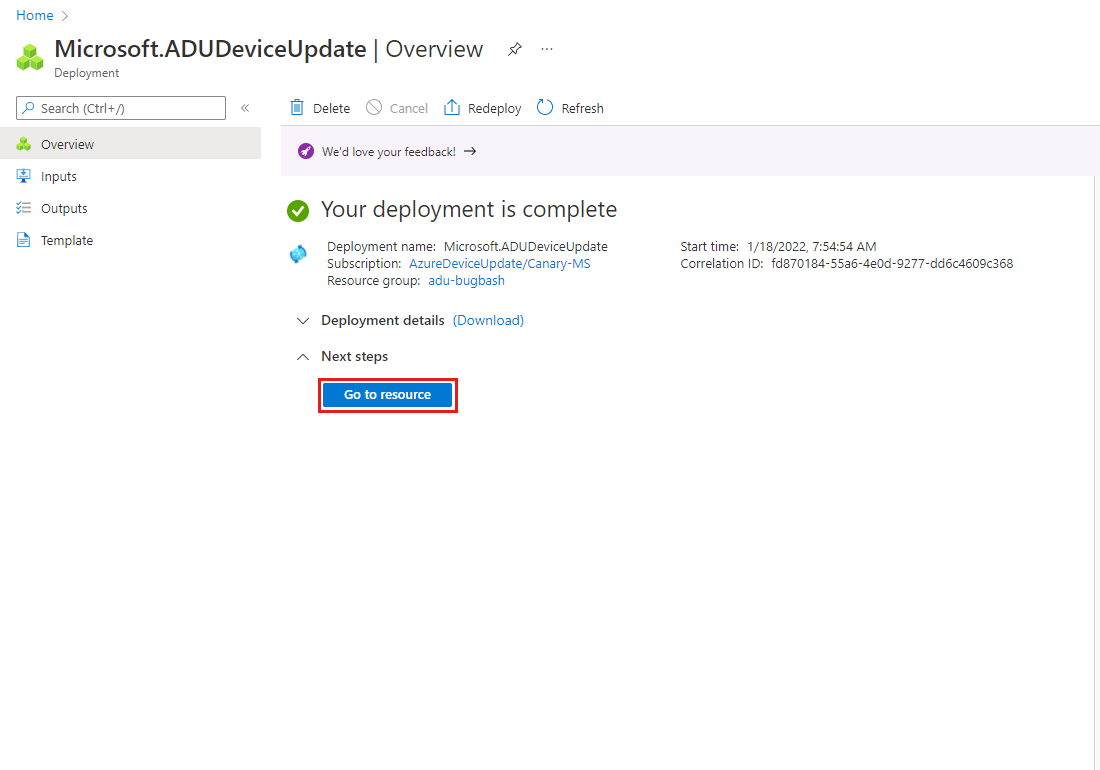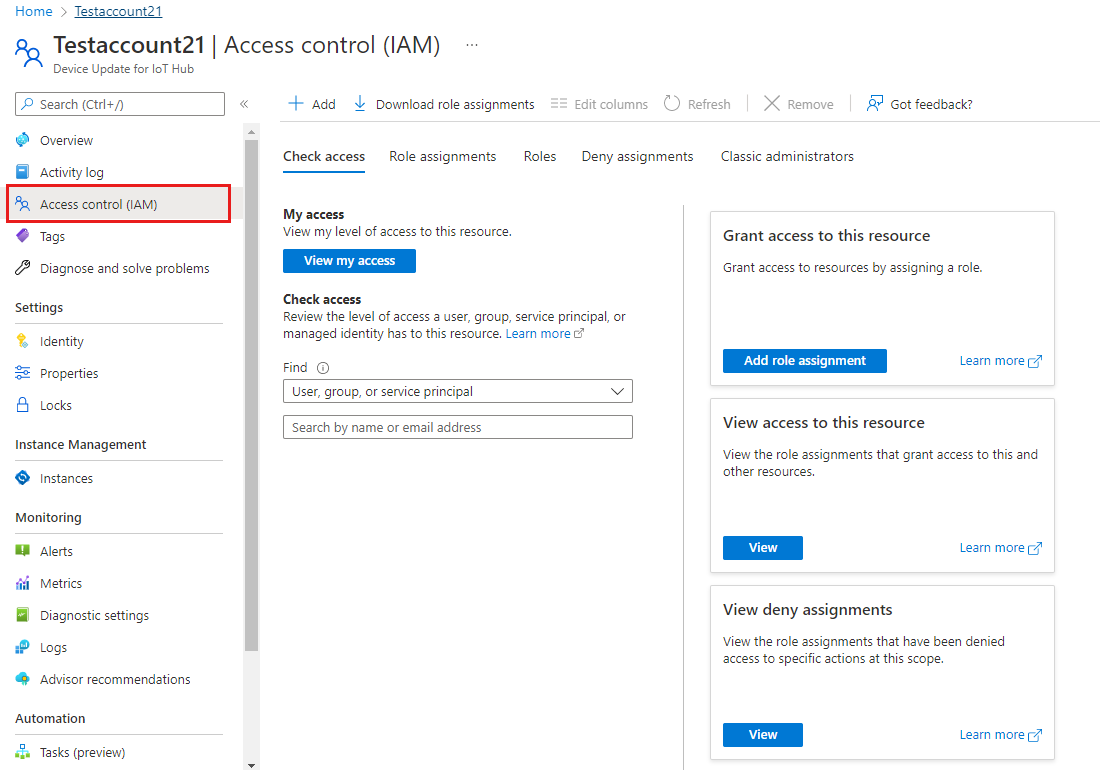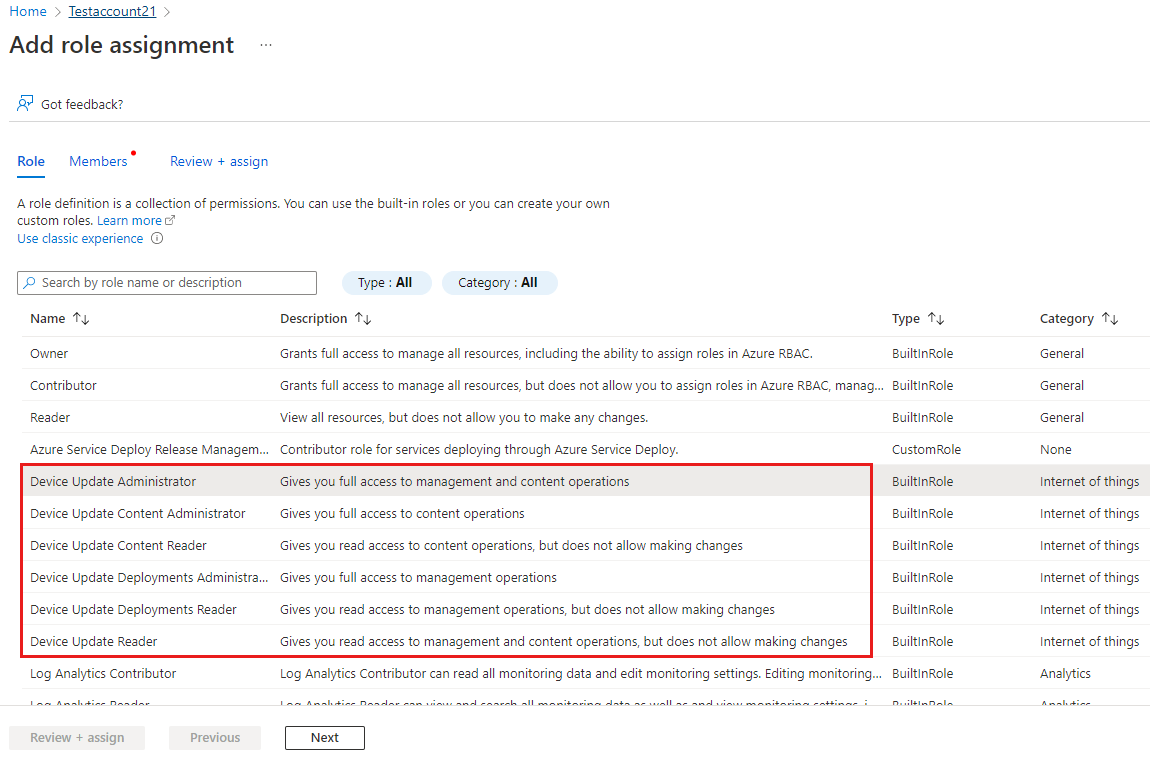Device Update for IoT Hub-Ressourcenverwaltung
Für Ihre ersten Schritte mit Device Update müssen Sie ein Device Update-Konto und eine Device Update-Instanz erstellen sowie Rollen für die Zugriffssteuerung festlegen.
Voraussetzungen
Einen IoT Hub. Es wird empfohlen, einen S1-Tarif (Standard) oder höher zu verwenden.
Erstellen eines Device Update-Kontos und einer Device Update-Instanz
Wählen Sie im Azure-Portal die Option Ressource erstellen aus, und suchen Sie nach „Device Update for IoT Hub“.
Wählen Sie Erstellen>Device Update for IoT Hub aus.
Geben Sie auf der Registerkarte Grundlagen die folgenden Informationen für Ihr Device Update-Konto an:
- Abonnement: Das Azure-Abonnement, das Ihrem Device Update-Konto zugeordnet werden soll.
- Ressourcengruppe: Eine vorhandene oder neue Ressourcengruppe.
- Name: Ein Name für Ihr Konto.
- Standort: Die Azure-Region, in der sich Ihr Konto befinden wird. Informationen dazu, welche Regionen Device Update for IoT Hub unterstützen, finden Sie auf der Seite „Azure Products-by-region“.
Hinweis
Ihr Device Update-Konto muss sich nicht in derselben Region wie Ihre IoT-Hubs befinden. Für eine bessere Leistung empfiehlt es sich aber, dass deren Standort möglichst in Ihrer Nähe liegt.
Optional können Sie das Kontrollkästchen aktivieren, um sich selbst die Rolle „Administrator für Geräteupdates“ zuzuweisen. Sie können auch die Schritte im Abschnitt Konfigurieren von Zugriffssteuerungsrollen ausführen, um Benutzern und Anwendungen eine Kombination aus Rollen für die richtige Zugriffsebene zur Verfügung zu stellen.
Sie müssen in Ihrem Abonnement über die Berechtigung „Besitzer“ oder „Benutzerzugriffsadministrator“ verfügen, um Rollen verwalten zu können.
Wählen Sie Weiter: Instanz aus.
Eine Instanz von Device Update ist einem einzelnen IoT-Hub zugeordnet. Wählen Sie den IoT Hub aus, der mit Device Update verwendet werden soll. Wenn Sie einen IoT-Hub mit einer Device Update-Instanz verknüpfen, wird automatisch eine neue Richtlinie für den gemeinsamen Zugriff erstellt, die Device Update-Berechtigungen für die Arbeit mit IoT Hub (Registrierungs-, Schreib- und Dienstverbindung) bietet. Diese Richtlinie stellt sicher, dass der Zugriff nur auf Device Update beschränkt ist.
Geben Sie auf der Registerkarte Instanz die folgenden Informationen für Ihre Device Update-Instanz an:
- Name: Ein Name für Ihre Instanz.
- IoT Hub-Details: Wählen Sie einen IoT-Hub aus, um eine Verknüpfung mit dieser Instanz zu erstellen.
Klicken Sie auf Weiter: Überprüfen + erstellen. Wählen Sie nach der Überprüfung die Option Erstellen aus.
Sie sehen, dass Ihre Bereitstellung in Bearbeitung ist. Der Status der Bereitstellung wird innerhalb weniger Minuten in „Abgeschlossen“ geändert. Wenn dies zutrifft, wählen Sie Zu Ressource wechseln aus.
Konfigurieren von Zugriffssteuerungsrollen für Device Update
Damit andere Benutzer auf Device Update zugreifen können, muss ihnen der Zugriff auf diese Ressource gewährt werden. Sie können diesen Schritt überspringen, wenn Sie sich bei der Erstellung des Kontos die Rolle „Device Update-Administrator“ selbst zugewiesen haben und anderen Benutzern oder Anwendungen keinen Zugriff gewähren müssen.
Wählen Sie in Ihrem Device Update-Konto im Navigationsmenü die Option Zugriffssteuerung (IAM) aus.
Wählen Sie Rollenzuweisung hinzufügen aus.
Wählen Sie auf der Registerkarte Rolle aus den verfügbaren Optionen eine Device Update-Rolle aus:
- Device Update-Administrator
- Device Update-Leser
- Device Update-Inhaltsadministrator
- Device Update-Inhaltsleser
- Device Update-Bereitstellungsadministrator
- Device Update-Bereitstellungsleser
Weitere Informationen dazu finden Sie unter Erfahren Sie mehr über die rollenbasierte Zugriffssteuerung in Device Update for IoT Hub.
Wählen Sie Weiter aus.
Wählen Sie auf der Registerkarte Mitglieder die Benutzer oder Gruppen aus, denen Sie die Rolle zuweisen möchten.
Wählen Sie Überprüfen und zuweisen aus.
Überprüfen Sie die neuen Rollenzuweisungen, und wählen Sie erneut Überprüfen und zuweisen aus.
Jetzt können Sie Device Update aus Ihrem IoT Hub heraus verwenden.
Konfigurieren von Zugriffssteuerungsrollen für IoT Hub
Device Update for IoT Hub kommuniziert mit IoT Hub, um Bereitstellungen und Updates zu verwalten und Informationen zu Geräten abzurufen. Um den Zugriff zu aktivieren, müssen Sie dem Azure Device Update-Dienstprinzipal Zugriff mit der Rolle Mitwirkender an IoT Hub-Daten gewähren.
- Navigieren Sie im Azure-Portal zum IoT Hub, der mit Ihrer Device Update-Instanz verbunden ist.
- Wählen Sie im Navigationsmenü Zugriffssteuerung (IAM) aus.
- Wählen Sie Hinzufügen>Rollenzuweisung hinzufügen.
- Wählen Sie auf der Registerkarte Rolle die Option Mitwirkender an IoT Hub-Daten aus. Klicken Sie auf Weiter.
- Wählen Sie für Zugriff zuweisen zu die Option Benutzer, Gruppe oder Dienstprinzipal aus.
- Wählen Sie Mitglieder auswählen aus, und suchen Sie nach 'Azure Device Update'.
- Wählen Sie Nächste>Überprüfung + Zuweisen aus.
So überprüfen Sie, ob Sie Berechtigungen richtig festgelegt haben:
- Navigieren Sie im Azure-Portal zum IoT Hub, der mit Ihrer Device Update-Instanz verbunden ist.
- Wählen Sie im Navigationsmenü Zugriffssteuerung (IAM) aus.
- Wählen Sie Zugriff prüfen aus.
- Wählen Sie Benutzer, Gruppe oder Dienstprinzipal aus, und suchen Sie nach Azure Device Update.
- Nachdem Sie auf Azure Device Update geklickt haben, überprüfen Sie unter Rollenzuweisungen, ob dort die Rolle Mitwirkender an IoT Hub-Daten aufgeführt ist.
Anzeigen und Abfragen von Konten oder Instanzen
Sie können alle Ihre Device Update-Konten und -Instanzen anzeigen, sortieren und abfragen.
Wenn Sie alle Device Update-Konten anzeigen möchten, suchen Sie über das Azure-Portal nach dem Dienst Device Update für IoT Hubs.
- Verwenden Sie das Dropdownmenü Gruppieren zum Gruppieren des Kontos nach Abonnement, Ressourcengruppe, Standort und anderen Bedingungen.
- Wählen Sie Filter hinzufügen aus, um die Liste der Konten nach Ressourcengruppe, Standort, Tags und anderen Bedingungen zu filtern.
Zum Anzeigen aller Instanzen in einem Konto navigieren Sie im Azure-Portal zu diesem Konto. Wählen Sie im Abschnitt Instanzverwaltung des Menüs die Option Instanzen aus.
- Verwenden Sie das Suchfeld zum Filtern von Instanzen.
Nächste Schritte
Versuchen Sie, ein Gerät anhand eines der folgenden Schnellstarttutorials zu aktualisieren:
- Aktualisieren eines simulierten IoT Edge-Geräts
- Aktualisieren eines Raspberry Pi
- Aktualisieren eines Ubuntu Server 18.04 x64-Paket-Agents
Erfahren Sie mehr über das Device Update-Konto und die Instanz.
Erfahren Sie mehr über die Device Update-Zugriffssteuerungsrollen.